010-82825512,010-82825051
技术热线:010-82825062
公司总机:010-62656060
400专线:4007-06-05-04
973273684 / 1037738460 / 943876988 / 947876927
技术支持 (QQ):
3680085785 / 495042390
大势至共享文件管理系统-使用说明
大势至局域网共享文件管理系统(点击下载)是当前国内一款可以完全控制服务器共享文件访问权限、保护局域网共享文件安全的专门软件,系统基于B/S架构,只需要在共享文件服务器上安装,局域网其他电脑不需要安装客户端软件,就可以实现局域网共享文件访问权限的设置和管理,可以只让打开共享文件而禁止将共享文件另存为本地、可以只让读取共享文件而禁止复制共享文件、可以只让修改共享文件而禁止删除共享文件,并可以防止通过U盘、邮件、QQ发送给文件、FTP上传、网盘等各种工具发送出去的行为,从而全面保护了服务器共享文件的安全。
大势至共享文件管理软件的安装部署和操作使用极为简单,具体如下:
一、安装篇
解压下载的软件包或从光盘中直接双击SharedFileMonitorMain.exe即可开始安装,然后一直点击下一步直至安装完成。
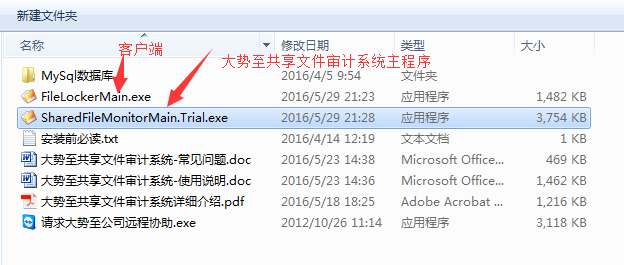
安装完毕之后,点击“开始”-“程序”-“大势至局域网共享文件管理系统”,即可启动,然后输入默认登录用户名admin和密码123,即可进入软件主界面,如下图所示:
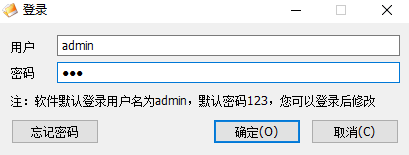
登录后即可看到软件的界面,然后点击软件左上角的“启动保护”,如果提示需要安装软件,则一定要勾选“安装”;如果有杀毒软件拦截,一定要选择全部允许并勾选不再提醒。如下图所示:

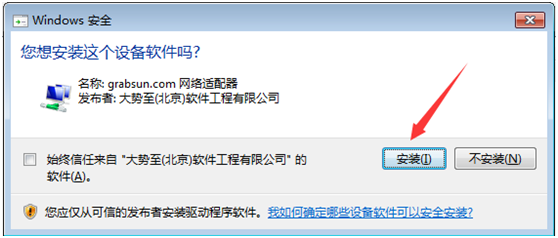

安装成功后系统会自动启动保护,但有时候需要重启服务器。如下图所示:

系统的操作使用非常简单,只需要点点鼠标即可,具体如下:
1、共享权限设置
如果您已经设置了共享文件,则自动会在“当前共享文件列表”下面的框内出现,然后点击共享文件夹,并点击左侧的用户,即可激活上面的“用户权限”各项功能,然后勾选相关控制功能,即可为此用户设置了访问此共享文件的相关权限。如下图所示:
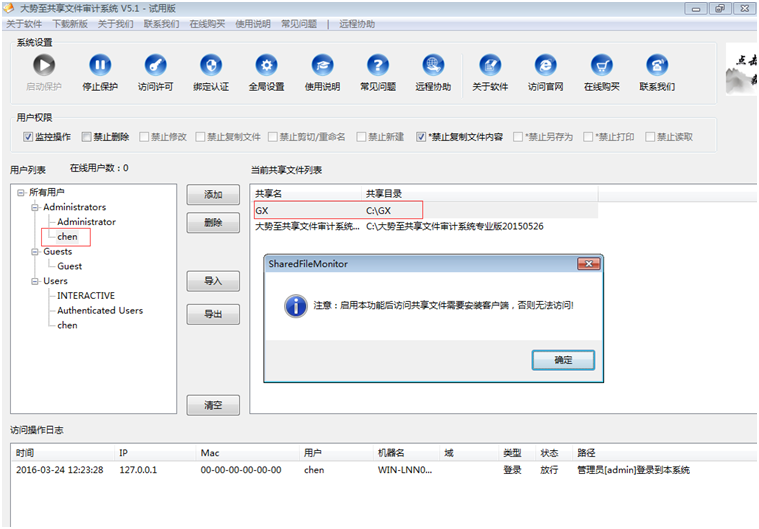
注意:
你既可以为单个用户设置共享文件访问权限,也可以为用户组设置访问权限(直接选择“组”项,然后勾选相应的访问权限即可)。
2、增加账号。
如果你想增加账户,则需要在操作系统里面创建相应的账号或组(具体请点击这里),然后在共享文件列表框上面点击“刷新”即可出现,也可以重启软件则自动也会读取进来。如下图所示:
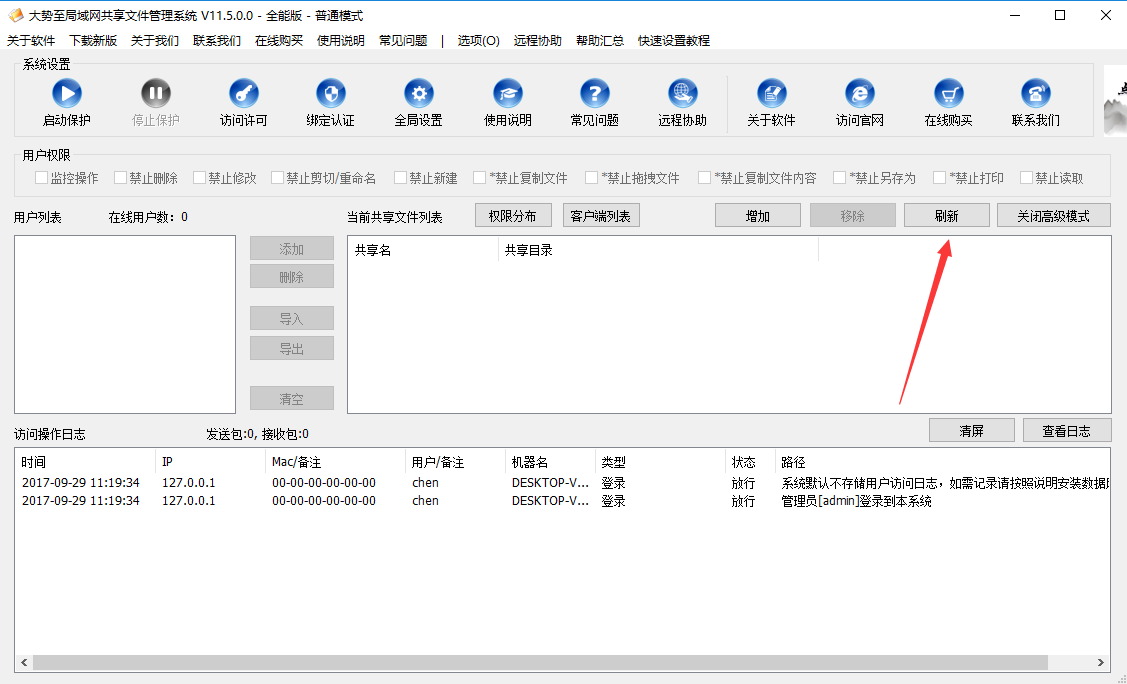
3、为子文件夹设置访问权限。
具体如下:点击共享文件列表框上面的“增加”,然后即可看到对话框,里面会列出您当前所有共享文件目录,然后您找到相应的共享文件目录,并点击前面的“+”即可展开并看到其子文件夹,选择之后点击“确定”即可成功加入到共享文件筐里面,并可以为其设置访问权限了。如下图所示:
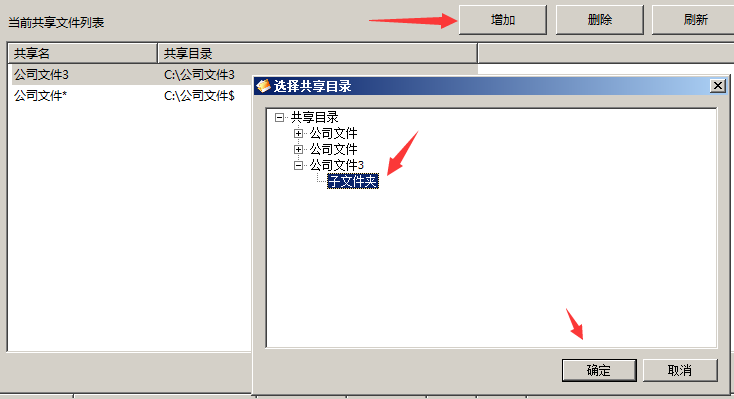
如果同时对主文件夹和子文件夹设置权限,子文件夹的权限优先。点击“权限分布”可以查看当前所有共享文件的权限分布情况。如下图所示:
.png)
4、带星号的共享高级访问权限设置。
带星号的禁止拖拽文件、禁止复制文件、禁止复制文件内容、禁止另存为、禁止打印等功能的生效,需要客户端在访问共享文件时运行相关的客户端软件FileLockerMain.exe,如果不运行将直接阻止其访问对应的共享文件。如果其运行后关闭FileLockerMain.exe软件,则即时中断共享文件的访问。如下图所示:
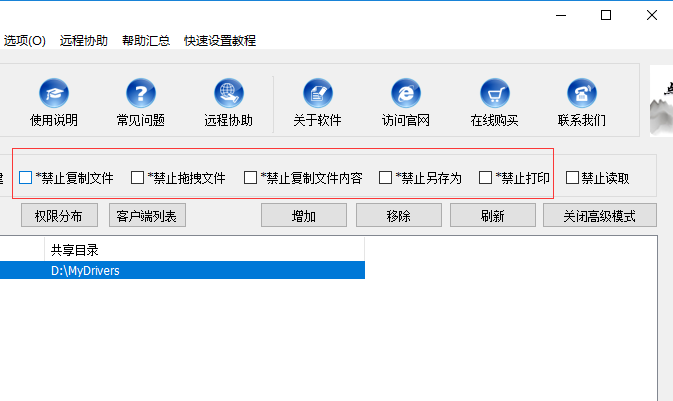
5、FileLockerMain.exe客户端启用。
启用FileLockerMain.exe的方法有两种:
1)可以将FileLockerMain.exe放到共享文件夹里面(或者共享根目录下面),告知用户访问共享文件之前需要首先点击FileLockerMain.exe并成功运行并成功连接到共享文件管理系统的主程序之后,方能正常访问共享文件。同时,启动之后程序会随电脑开机自动隐藏运行,无需每次点击。
2)在客户端电脑上直接运行FileLockerMain.exe,则也会自动扫描到局域网安装共享文件管理系统主程序的电脑,然后成功连接之后即可正常访问共享文件。
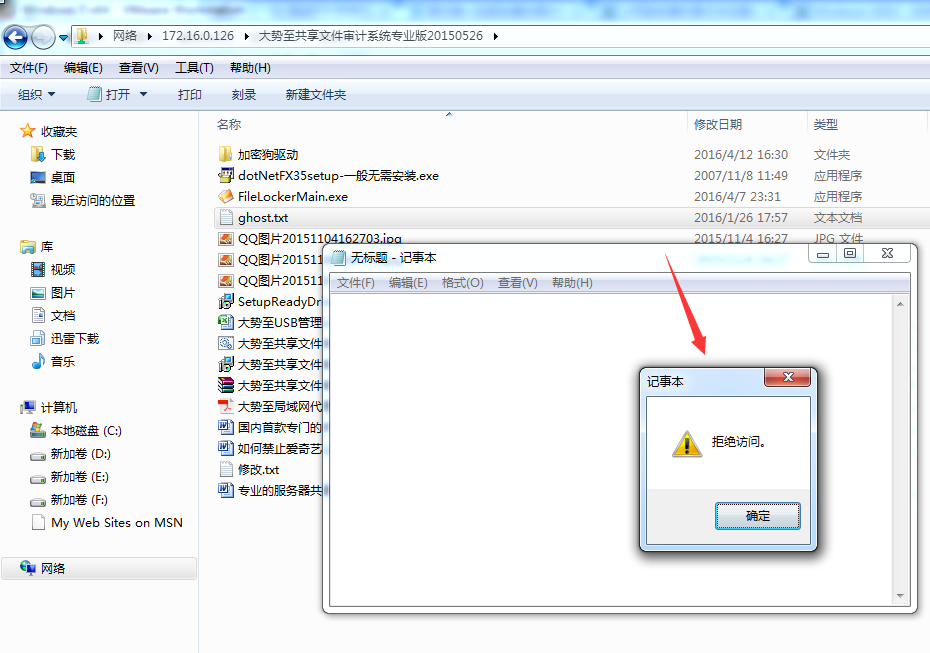


新版本的FileLockerMain.exe有所调整,具体如下:
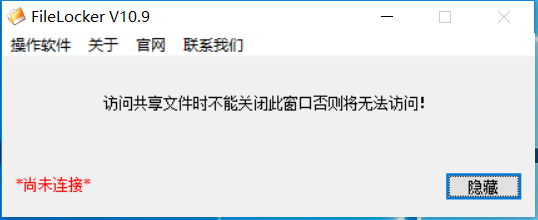
如果是跨网段,则可以手动设置连接服务器的IP地址。点击“操作软件”,然后“手动设置”,然后输入IP地址即可,如下图所示:

然后再输入IP地址即可。如下图所示:
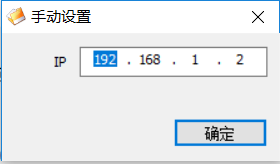
这样就可以正常访问共享文件了,同时也会限制客户端的共享文件访问行为。
注意:如果管理端启用了IP和MAC地址绑定,而访问者电脑没有被加入到绑定列表(白名单)时,FileLockerMain.exe同样也会无法连接到管理端。
本系统集成了强大的安全访问举措,主要有以下三个方面:
1、访问许可。
此项功能主要用来设置许可客户端访问共享文件时所使用的工具和应用。例如,你可以允许用户打开word共享文件,但禁止用户通过QQ将共享文件发送出去。如下图所示:
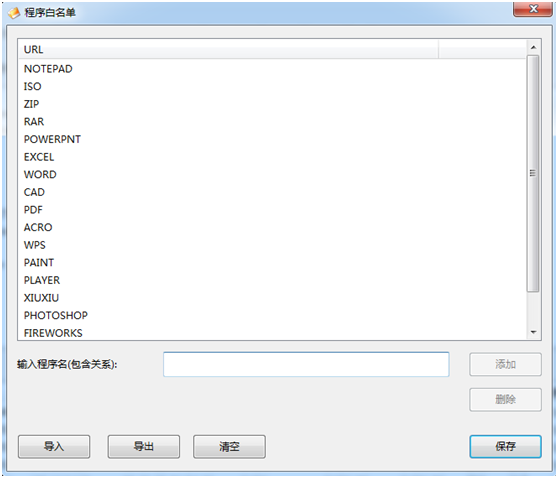
注:关于“访问许可”具体设置请访问://www.grabsun.com/news/2017/20780.html
2、绑定认证。
此项功能主要用来对用户访问共享文件时进行IP和MAC绑定认证,也就是只有加入绑定表内,且符合绑定规则的用户才可以正常访问共享文件,否则将予以拒绝。例如,没有加入绑定表内的外来用户将直接拒绝访问共享文件,或者绑定表内的电脑如果修改IP地址和MAC地址将会直接拒绝访问共享文件。如下图所示:
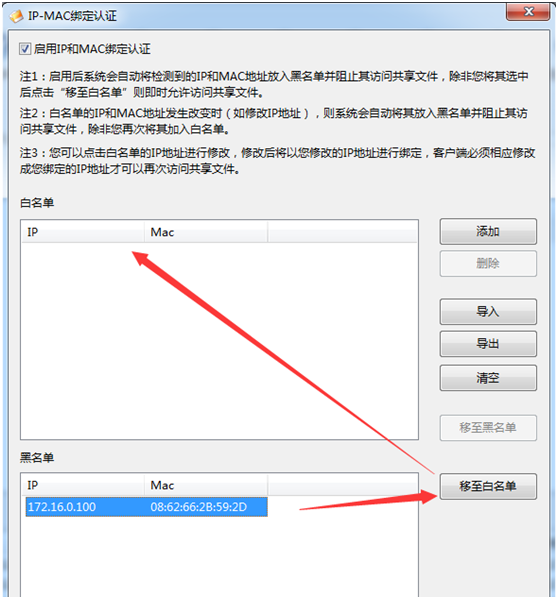
如果您不将其加入白名单,则系统将拒绝其访问共享文件,如下图所示:
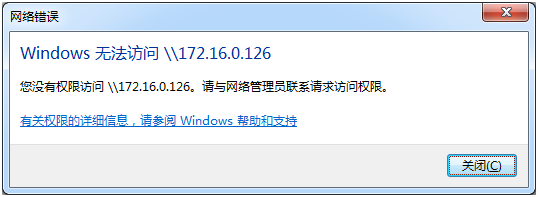
关于“绑定认证”相关功能设置请访问://www.grabsun.com/news/2017/20781.html
这里可以设置登录用户名、客户端名称、文件白名单、数据库设置、开机启动以及将策略导出或导入。如下图所示:
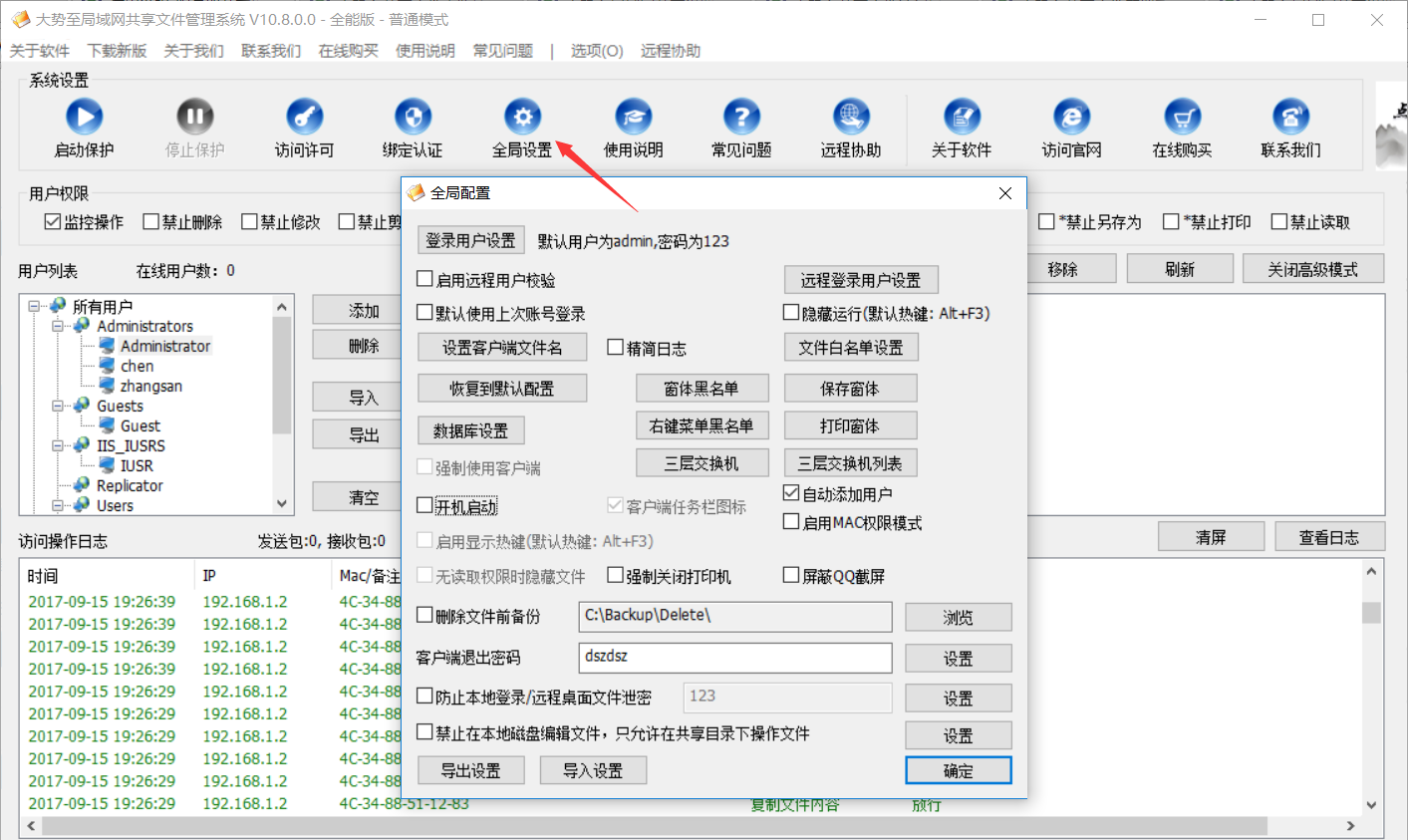
其中:
”登录用户设置”,这里设置登录本系统的账号和密码,如果管理员则具有所有权限,普通用户则只有查看权限,无法操作设置本系统;
“默认使用上次账号登录”,这里勾选之后,每次就无需输入账号和密码,点击本系统后自动登录;
“隐藏运行”,这里勾选之后,软件将在后台隐藏运行,通过按下热键alt+f3唤出软件界面。
“设置客户端文件名”,这里主要是设置客户端的FileLockerMain.exe的名字,一般无需设置;
“文件白名单”,这是通过添加文件后缀名的方式使得一些文件将不再受本系统的拦截和控制;
“恢复到默认配置”,点击此功能将恢复软件的初始设置;
“窗体黑名单”,这里可以添加禁止客户端访问共享文件的动作名称(如“另存为”,这样客户端访问共享文件时,就无法点击“另存为”将共享文件存在本地磁盘了)或禁止使用的软件列表,直接添加软件窗体名称即可(比如“qq”等),则可以阻止通过QQ发送文件的方式将共享文件发送出去的行为;
“数据库设置”,建议使用软件的默认设置,无需更改;
“自动添加用户”,默认会自动将操作系统中所有账号读入到软件的用户列表里面;
“启用MAC权限模式”,勾选此项后,用户列表的用户账号将会变为MAC地址,通过MAC地址来设置其访问共享文件的权限。通过MAC地址设置共享文件访问权限,可以为局域网每一个用户设置不同的访问权限,相对于基于服务器登录账号设置访问权限更为精细。具体如下:
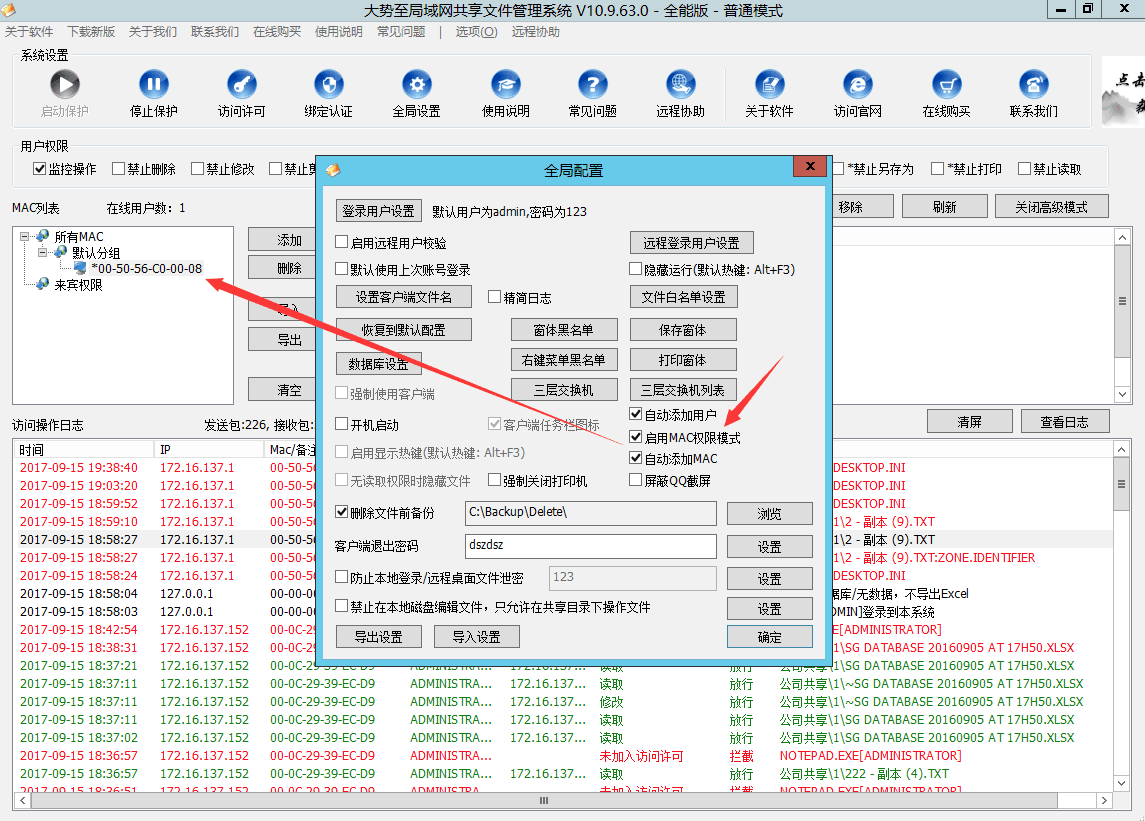
同时,为了便于区分电脑,还可以修改其备注,如下图所示:
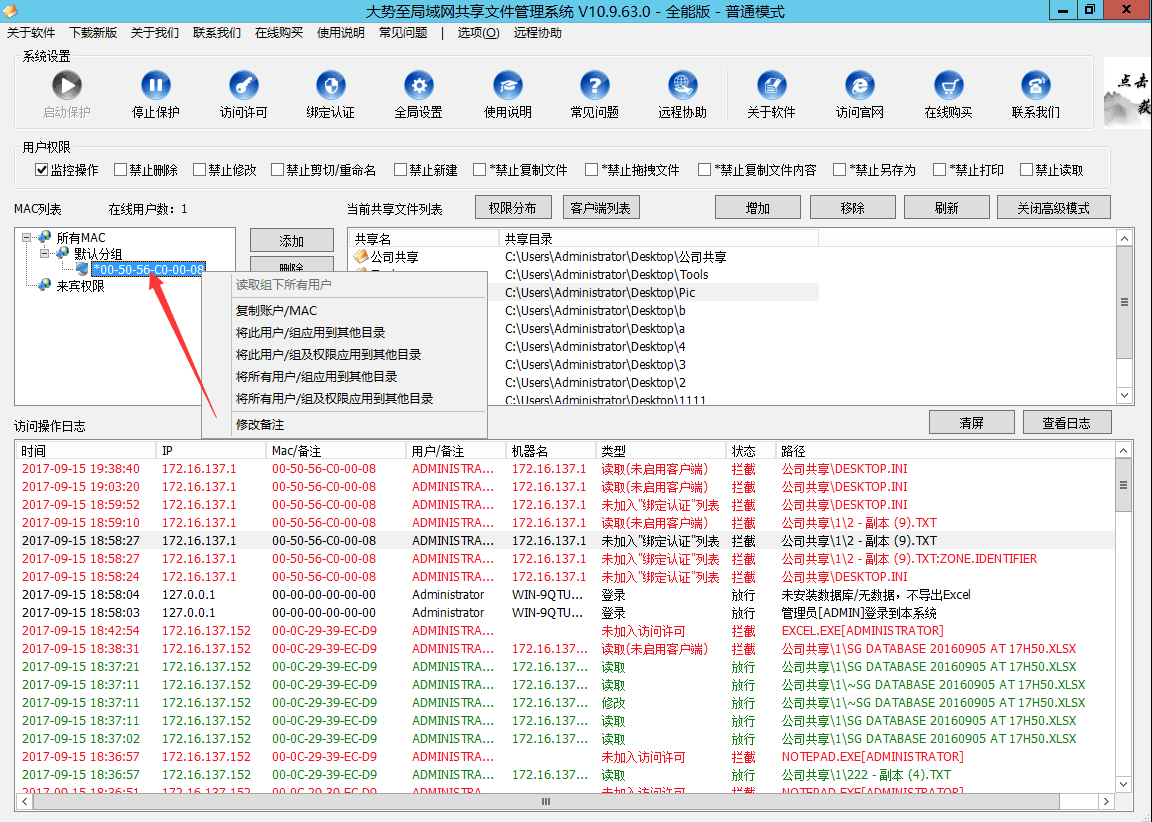
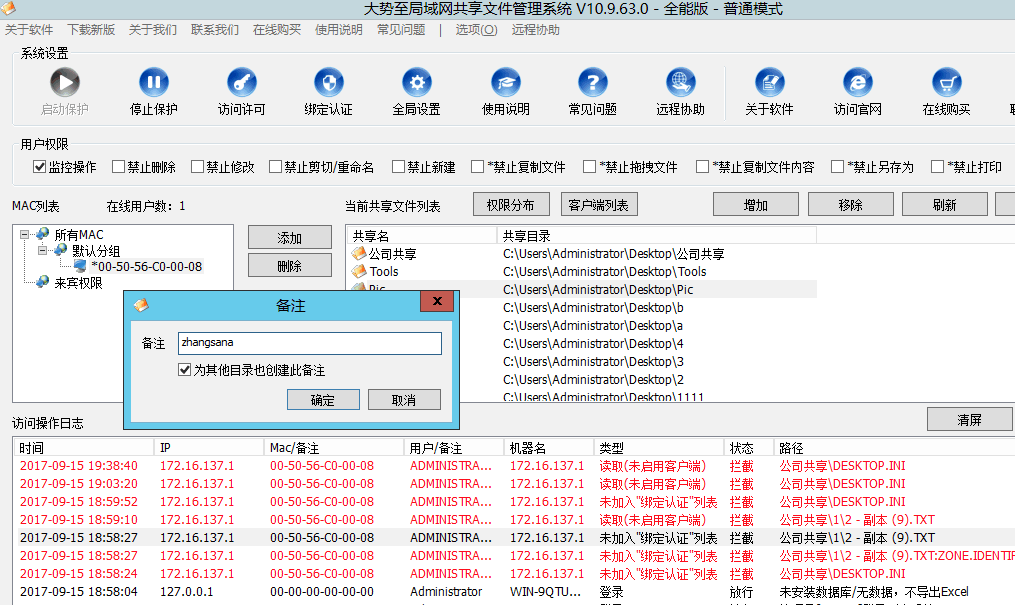
“开机启动”,勾选后软件将随电脑开机自动启动,建议同时勾选“默认使用上次账号登录”,这样便于系统运行后自动完成登录;
“无读取权限时隐藏文件”,勾选此功能后用户访问共享文件时,将无法看到其没有读取权限的文件;
“删除文件前备份”,勾选此功能后,用户在删除文件时,系统将自动先将其备份, 备份完成后方可允许删除,从而保护文件安全;
“导入配置”和“导出配置”,这两项功能主要是将系统当前的配置导入和导出。一般情况下无需使用,因为升级本系统将会完整继承先前版本的相关配置。
“窗体黑名单”。这里可以设置禁止客户端电脑某些窗体名称,以此实现阻止客户端电脑某些访问动作或应用软件的使用;
“保存窗体”。这里可以针对用户打开共享文件试图保存到本地的动作屏蔽,你可以增加或删除,以此实现控制或不控制客户端电脑打开共享文件后进行的保存动作。例如:删除“另存为”,则用户就可以将共享文件打开后另存为本地磁盘,即便你勾选了“禁止另存为”。也即,这里的访问动作权限要高于软件主界面的功能设置。
“打印窗体”。这里的设置和“保存窗体”相同。
“三层交换机设置”。这里针对用户是三层交换机划分了多个网段的环境,并且访问的用户和文件服务器不是同一个网段的情况下,为了能够识别访问者的IP和MAC地址等信息而需要配置三层交换机。如下图所示:
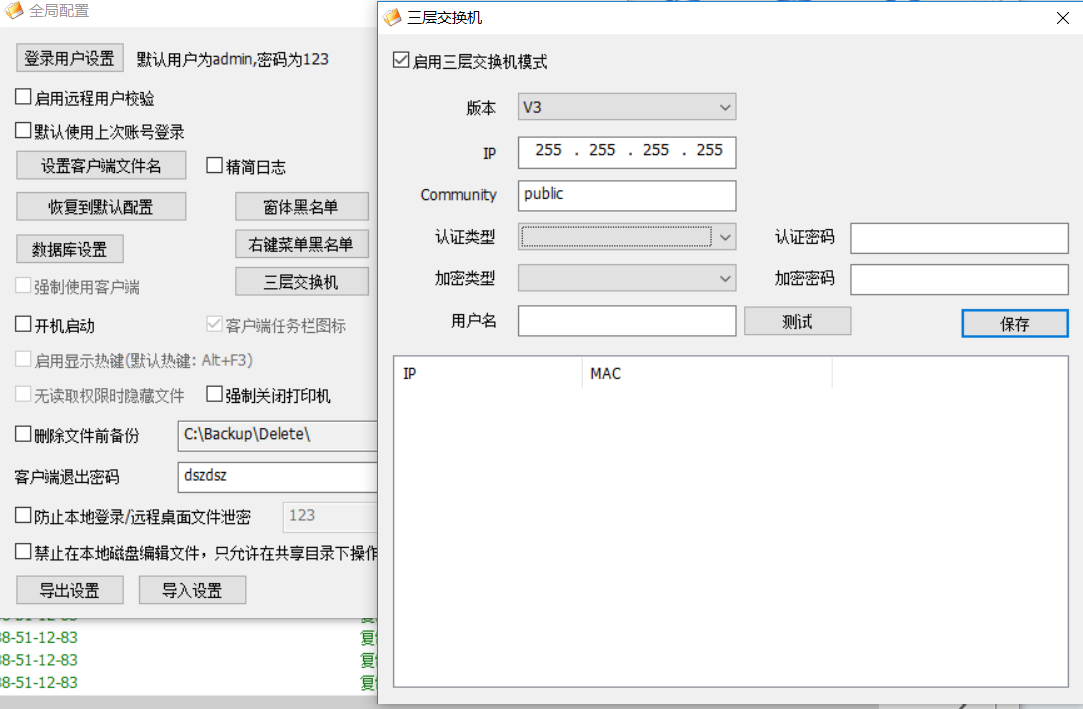
“防止本地登录/远程桌面文件泄密”。此功能勾选之后就可以阻止用户远程桌面登录服务器之后复制文件、拖动文件到其映射盘的行为,防止共享文件泄密的发生。
“禁止在本地磁盘编辑文件,只允许在共享目录下操作文件”。勾选此功能可以实现禁止用户打开、编辑本地磁盘上的特定格式文件,而只能在文件服务器的共享目录下面操作共享文件,从而可以实现用户创建、编辑文件只能保存在服务器的共享目录下面,而不能保存在本地磁盘的行为,从而进一步保护了共享文件的安全。
“精简日志”。勾选此功能后,将会只保留用户同一时间访问同一共享文件的一条访问动作,从而防止日志冗繁,便于查询。
“强制关闭打印机”。勾选此功能后将会停止客户端的禁止打印功能,即便你已经在软件界面上勾选了“禁止打印”
“屏蔽QQ截屏”。此功能可以禁止客户端电脑QQ截屏功能,保证共享文件安全。
“右键菜单黑名单”。此功能是针对客户端鼠标右键的禁用功能,默认为关闭。打开后,将会禁用客户端电脑的右键菜单相应功能(也即右键无法显示)。比如,winrar的“压缩”、“解压”功能,勾选后右键将不会出现,防止客户端电脑使用winrar压缩或解压服务器共享文件的行为。
系统会实时输出详细的共享文件访问日志,记录访问者的IP地址、MAC地址、主机名、域账号、访问时间、访问文件和访问动作以及系统对其访问的拦截或放行情况,如下图所示:
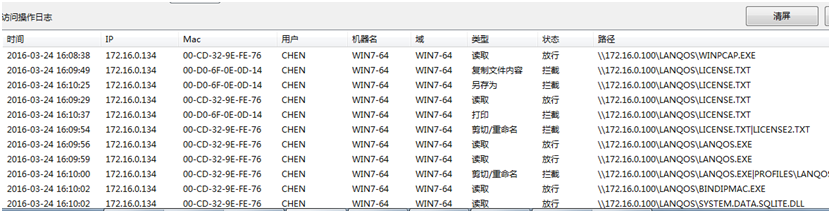
同时,还可以点击软件界面右下角的“查询日志”进行更为详细的查询:

初次安装软件,需要同时安装MySql数据库方可查询日志,你可以用我们自带的数据库(下载地址:https://pan.baidu.com/s/1eSco7p4),下载完成后解压,然后直接点击里面的“install.bat”即可(数据库默认安装在D盘),如下图所示:
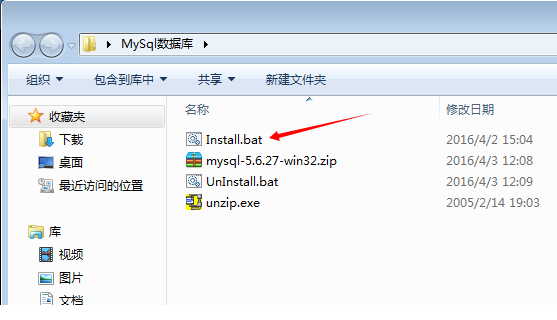
然后等出现“按任意键继续……”之后即安装完成,然后按任意键退出即可。
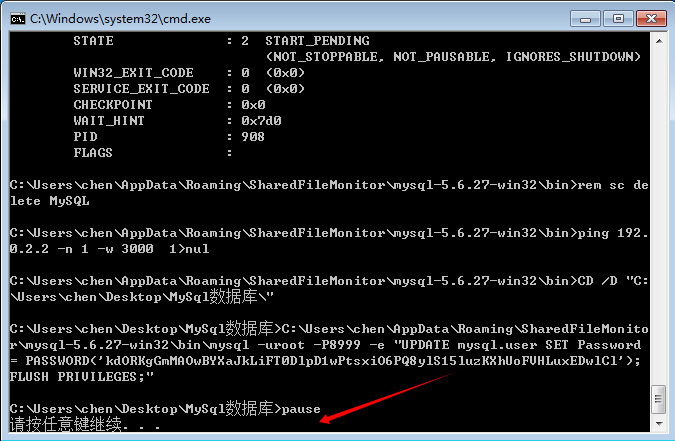
这样,进入大势至局域网共享文件管理系统就可以进行日志查询了。
如果Mysql安装出现问题,您也可以安装Mysql软件的方式来进行日志查询(前提您需要先通过uninstall卸载已经安装的简化版的Mysql数据库)。具体方法请访问://www.grabsun.com/news/2017/20783.html
至此,我们就完成了大势至局域网共享文件管理系统的安装。